두 대의 Windows 10 컴퓨터 간에 폴더를 공유하는 방법
- PHPz앞으로
- 2024-01-10 22:06:011707검색
두 대의 컴퓨터가 동일한 폴더를 공유하는 상황이 종종 발생하지만 대부분의 사람들은 이 기능을 켜는 방법을 모릅니다. 오늘은 자세한 튜토리얼을 가져왔는데, 한번 살펴보겠습니다.

두 대의 win10 컴퓨터 간 폴더 공유에 대한 튜토리얼
방법 1: 모바일 하드 드라이브 및 U 디스크와 같은 저장 장치를 사용하여 데이터 전송
외부 하드 드라이브를 첫 번째 컴퓨터에 연결하고 해당 파일 관리 도구를 엽니다. 새 장치를 검색하고 찾으세요.
필요한 파일을 복사하고 외장 하드 드라이브를 두 번째 컴퓨터에 연결한 후 파일을 복사하여 붙여넣으세요.
방법 2: 파일 공유 및 전송에 네트워크 사용
먼저 두 대의 컴퓨터를 동일한 네트워크에 연결하고 각각에 대해 파일 공유 및 프린터 공유 서비스를 활성화합니다.
"제어판 - 네트워크 및 인터넷 - 네트워크 및 공유 센터 - 고급 공유 설정"을 클릭하고 "파일 및 프린터 공유"를 확인하세요.
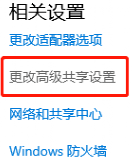
"확인"을 눌러 활성화하세요. 리소스 관리자에서 "네트워크-사용 가능한 컴퓨터 표시" 표시줄을 클릭하고 파일을 복사하여 붙여넣으세요.
방법 3: 직접 네트워크 케이블을 사용하여 파일을 전송합니다.
"설정-로컬 영역 연결-속성-인터넷 프로토콜 버전 4(TCP/IPv4)"를 입력하고 두 컴퓨터의 IP 주소를 각각 설정합니다.
모든 구성이 완료되면 폴더 공유를 설정하고 파일을 특정 폴더에 넣은 다음 이 폴더를 공유용으로 열어두세요.
폴더를 마우스 오른쪽 버튼으로 클릭하고 "속성"을 선택한 다음 "이 폴더 공유" 옵션을 확인한 다음 적절한 권한을 부여하여 공유 설정을 완료하세요.
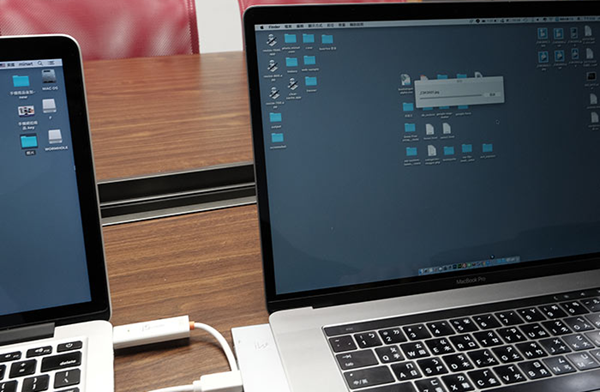
"win+R" 키를 눌러 설정 창을 불러온 후 첫 번째 컴퓨터 IP를 입력하고 "Enter" 키를 누른 다음 사용자 이름과 비밀번호를 입력하세요.
방법 4: 전문 컴퓨터 마이그레이션 소프트웨어를 사용하여 파일 전송
EaseUS 컴퓨터 마이그레이션 앱을 시작하고 "컴퓨터에서 컴퓨터로" 모드를 선택한 후 "시작 - 컴퓨터 발견" 표시줄을 클릭하고 화면의 지시를 따릅니다.
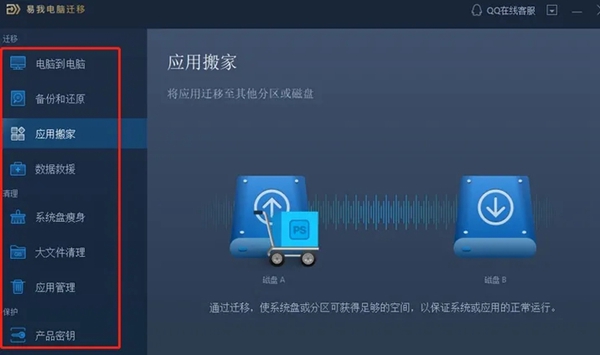
계정 비밀번호와 문서 내보내기 방향에 따라 두 대의 컴퓨터를 연결하세요. 모든 작업이 완료되면 "편집" 버튼을 클릭하세요.
그런 다음 전송할 수 있는 앱, 파일, 폴더, 계정 및 설정 디렉터리에서 필요한 데이터 부분을 선택하세요.
모든 설정 단계가 완료된 후 "마이그레이션" 버튼을 눌러 모든 준비가 공식적으로 파일 전송 작업 실행을 시작하도록 합니다.
위 내용은 두 대의 Windows 10 컴퓨터 간에 폴더를 공유하는 방법의 상세 내용입니다. 자세한 내용은 PHP 중국어 웹사이트의 기타 관련 기사를 참조하세요!

